拒绝全屋信号盲区,AiMesh组网体验:华硕灵耀路由AC3000
创作立场声明:禁止盗图,否则必究
家中路由如何放置
首先先看一下家里的居住环境,不管是复式、跃层、大别墅用户,还是普通二居三居平层住宅用户,家中的路由器能够覆盖到所有的角落吗?一般来说,我们都是优先考虑中心化摆放,也就是说在整个房间最正中心的位置放置路由器,最为理想的。但是实际上涉及到具体的户型还有家中家具摆放等等各种问题,都很难实现中心化。首先,一般宽带的光猫都是在入户的弱电箱处,极大多数户型都是设计在大门口的位置,和全屋正中心位置还是有一段距离需要走线;其次,目前国内的商品房户型在正中心位置都是客厅区域居多,如果路由不好看,特别摆设放在客厅,会显得有一些唐突;另外家中还有很多的承重墙,就算突破困难重重把路由器放在正中心位置,还是会被墙阻挡信号,难以全部覆盖到,那么就涉及到中继和桥接等拓展方案。
传统中继虽然SSID统一,但是设备无法智能切换到最佳信号源;而桥接的话,SSID全屋还不能统一,也是一件非常麻烦的事情;有线拓展AP方式,还必须在装修布线的时候就考虑好,等等诸多麻烦涌现。2020年了,今年听到最多的就是Mesh分布式路由器这个名词,在我以往的路由器评测文章中也有介绍过,Mesh分布式路由器最大的好处:不再需要像传统拓展网络方式那样考虑中继桥接与主路由之间的高度依赖性,使用网络网络,可以无缝切换,提高路由之间的信号质量等。
2020年到了,选择WiFi6还是WiFi5的路由器
这是分享的是刚拿到手华硕最新推出的WiFi5路由器:华硕灵耀路由AC3000,它是一款Mesh分布式路由器。可能会有小伙伴吐槽都2020年了,为什么不选择WiFi6路由器呢?首先目前WiFi 6的设备都普遍偏贵,也需要类似支持WiFi6的英特尔AX200网卡硬件才能体验到WiFi 6技术特性,同时目前很多智能设备连接协议都是在WiFi6之下的,所以选择支持WiFi 5的路由器还是比较实在,结合Mesh分布式技术,还能实现WiFi5和WiFi6路由器混搭,拓展网络覆盖范围,所以现在选择Wi-Fi 5路由器,要优先考虑支持Mesh分布式技术的。那么这款华硕灵耀路由AC3000表现如何?以及它有什么优缺点,下面评测分享一下给小伙伴们。
华硕灵耀路由AC3000开箱
包装方面华硕灵耀路由AC3000采用了灰底色的外观设计,这是一个两台的套装。可以看见包装的左下角标注了产品覆盖面积可达500平方米,对于大户型或者别墅用户布网使用来说,肯定是很适合的。当然也不是说必须家里是大户型/别墅用户才能选择,要知道中式家居住宅的户型结构都是很复杂的,各种承重墙导致信号死角的问题,也可以考虑利用大覆盖面积来解决这些问题。包装背面则是图解介绍华硕灵耀路由AC3000支持Mesh组网技术特点和支持APP管理路由功能等。
包装一侧是华硕灵耀路由AC3000参数介绍:采用了高通四核64位PC级处理器,128MB Flash+256MB RAM,内集成6根高精密天线,支持2.4GHz(300Mbps)+双5GHz(1733Mbps+866Mbps)三频,联合速率3000Mbps,2.4GHz和一个5GHz都是2 x 2 MU-MIMO,另一个5GHz频道是4 x 4 MU-MIMO。尾部提供3个千兆LAN接口、1个千兆WAN、1个USB 3.0接口。
包装内物比较简单:华硕灵耀路由AC3000*2个、电源适配器*2个、1根支持千兆的RJ45网线、说明书等,华硕这款路由依旧是3年质保,这点必须好评,虽然说路由器很难坏,但是更长的质保,对于用户来说更加的安心。可能有小伙伴说怎么不是2个路由器吗,怎么只配了1根网线呢?实际上这就是Mesh组网的特点之一,因为华硕灵耀路由AC3000是不分子母的,只要随意一个路由使用网线接入光纤猫,另外的作为节点部署是不需要网线,也可以单个独立使用,非常的方便,灵活性也很高。使用了19V/1.75A 100~240V宽幅电压电源适配器,国标2脚插头。
我入手的是暮光黑配色,华硕灵耀路由AC3000整个外观是一体化的圆柱形,内置天线的设计,没有传统路由器的独立天线突显,比较有意思的就是每个主机内置了六组隐藏式的天线,天线摆放位置都做了特别优化,其中有两根天线是45°角放置,以便达到更好的全屋覆盖信号。正面下方是华硕ASUS的logo,仅有一个指示灯,日常指示灯通过不同颜色来表示工作状态,白色代表路由器联网正常、黄色代表节点与主路由之间的连接信号弱,红色代表无法联网通讯中断。整个路由器的尺寸大约为160*75*161.5mm,高度仅略比一瓶330ml的易拉罐可乐高一点点,采用的是直立式设计外观设计,占用的地方很小。
顶部是采用了华硕笔电上比较常见的黑胶炫光纹路装饰设计,同时顶部的周围有一圈散热凹槽。在路由器的两侧边是多孔栏栅设计,通过两侧面和顶部底部的空气对流,可以利用风道来加速路由器的散热效果。很多人对于路由器的散热效果并不上心,特别是炎热夏季经常会发现有一些路由器突然当机不能上网,需要重启一下,这基本就是路由器散热不良导致的。
路由器的前后面采用对称式设计,背面下方是网线接口位置,从左到右依次为DC电源接口、电源开关、一个USB3.0接口、3个黄色千兆LAN接口、一个蓝色千兆WAN接口。USB3.0接口可以连接U盘、移动硬盘等设备来实现私有云或者接入打印机共享的功能,提升路由器可玩拓展性能。特别是一些家庭用户没有NAS的话,通过USB3.0接口接入存储有电影音乐的移动硬盘,全家都可以通过路由器连接来访问读取移动硬盘上的电影观看音乐欣赏,实现简单的NAS功能。
路由器的底部设计有防滑防滑硅胶垫,中间印有产品的详细信息,左边的按钮为WPS按键,右侧小孔是RESET复位键。可以看到底部也有散热孔,四面散热基本遍布全身了,说明华硕在散热方面还是考虑得很全面的,毕竟路由器基本上日常使用都是上时间开启,如果没有一个良好的散热结构,就很容易出现死机等问题。
简单的APP智能组网
华硕灵耀路由AC3000的部署非常的简单,在手机端安装ASUS Router APP,在APP中选择ASUS灵耀系列路由器,APP就会自动搜索到华硕灵耀路由AC3000,通过快速设置就可以使用路由器了。这套组两个路由已经预设智联组网,不用手动添加了,一次设定就可以搞定两个路由,它们之间会自动连接,不管是新人用户还是不熟悉电脑的女生,都能轻松搞定。
在APP中可以对路由器进行管理,APP主页有三个切换界面:
网络状态:可以看到实时流量,点击可以看到详细信息,分别显示互联网设备、有线LAN、2.4GHz Wi-Fi、5GHz-1 Wi-Fi、5GHz-2 Wi-Fi的实时和总的流量。
AiMesh Wi-Fi系统:可以查看连接节点,以及各个节点有多少连接设备,点击进入可以看到每个节点的详细信息,同时还可以继续添加新的节点。
游戏增强器:普通模式和性能模式之间的切换,切换之后需要重启路由器生效。
主页可以查看路由和节点的信息、设备页查看全部连接设备和AiMesh设备信息、提示也会有各种提示(如恶意网站拦截信息)、家庭页可以通过设备管理家人的网络使用、设置页是所有的可设置项。华硕还为路由提供了更多扩展APP插件,例如手机端AiCloud(私有云)的备份、AiPlayer播放器等,拓展路由器的可玩性。
电脑网页端的设置
华硕在电脑网页端的设置UI界面相比APP而言,可以设置的内容更加丰富了。左侧为一级菜单,点击后,在右侧可以看到二级菜单内的详细信息。整个UI界面看似功能复杂,但是功能点都是很直观的展现,新人用户也能快速掌握各项功能。例如网络地图的首页,就可以在右侧选项卡切换显示系统信息,查询当前网络的连接状态、系统使用情况当前接口情况。右下角选项卡也清楚显示路由器以太网各个接口的接入状态。
华硕灵耀路由AC3000的两台主机配置都是一样的,没有子母区分,随意一台都可以拿出来单独使用,这样就更加突显了性价比,以往一些Mesh分布式路由会有子母区分,子路由脱离了母路由后就无法单独使用。在管理界面左边选择选项卡后,就可以看见整个网络拓扑图,查看当前Mesh路由器状态、网络情况,在这里也可以添加新的节点路由,进行拓展网络拓扑结构。另外现在华硕主流的路由系列都支持AiMesh功能,都可以直接作为节点加入使用。
因为华硕灵耀路由AC3000的两台主机是一样的,在系统界面中,可以在【高级设置】-【内部网络(LAN)】进行查看主机名称,通过结尾标识来区分主路由还是节点路由。另外在【交换机控制】选项中,可以开启巨型帧和NAT加速,这样可以保证高效的传输速率。
巨型帧,又称大型帧,是指有效负载超过IEEE 802.3标准所限制的1500字节的以太网帧,通常来说,巨型帧可以携带最多9000字节的有效负载。TCP包最大1500多字节, 如果一张图有2K, 就要发两个包出去,而巨型帧能发9K的包,减少发包次数,类似接入NAS之后观看4K原盘,用巨型帧就有很不错的效果。需要特别注意的是:适用内网使用,外网环境复杂,用巨型帧很弊大于利。
NAT加速华硕已经写在了路由器上的硬件之中,这就是路由在常常说的的路由器硬件加速功能,一般分为CTF(直通转发)和FA(流速加速器)。如果想提高上网的峰值速度可以开启使用NAT加速。如果路由器的端口转发,QoS,IP流量监控和家长控制这几个功能开启的时候,就考虑关闭NAT加速。
华硕灵耀路由AC3000带有网络监控防护功能,内置了:智能网络卫士、网络监控家、流量分析这些实用型工具,其中终身免费使用的AiProtection Pro商用级三重安全防护,可以进行网络保护和恶意网站拦截,起到保护设备安全的作用,例如用户可以通过对某些网页、APP进行过滤,同时可以指定设置某一设备的上网访问时间,例如从周一到周日/24小时制等规则,做到精确的设置,从而防止家中孩子过于沉迷上网影响学习。
华硕灵耀路由AC3000的测试体验
用 Win10 下的 ubuntu 安装了 php 和 lighttpd 搭了个测速服务器, 让电脑或手机通过浏览器测试网速,测速服务器是i7-8700K,性能也足够跑到了三千兆。
在路由器中设置分离出来2.4G、5G和二合一频段,通过测速跑分可以看出它们之间的差距。非常建议选择二合一频段来使用,这样就不用特别切换2.4G还是5G频段了,虽然现在很多的智能家居设备说只支持2.4G频段,在添加的时候都弹出警示不要使用二合一频段,但是实际上现在的路由器都是支持正常连接使用的。跑分归跑分,至于真实体验是怎么样的,下面继续测试。
这是新房的简易户型图,190平米左右,主路由放置在上图客厅处,节点路由放置在上图次卧处。之前使用的单台路由器放置在1点客厅的位置,在客厅、餐厅、厨房、次卧的网速还不错,如果移步到3点和4点位置区域,基本上穿墙后的信号接收比较差,如果玩游戏的话会出现比较大的延迟,这次组建了Mesh组网,就可以测试一下性能,使用二合一频段进行测试。
以上截图从左至右分别是在1点、2点、3点、4点的测速,这几点就是我在家中经常活动的区域。 在1点处是华硕灵耀路由AC3000主路由放置点的客厅,下载是303.79Mbps,上传是44.36Mbps;2点处是厨房,厨房门是常开不关闭,下载是286.89Mbps,上传是44.97Mbps,基本上是与客厅信号相当,如果关上厨房金属玻璃门后会有一定的衰减;3点处是次卧,放置了华硕灵耀路由AC3000节点路由,测试时关门,下载是289.09Mbps,上传是48.56Mbps;4点处是主卧,以前使用单个路由器的时候,是距离最远的房间,同时穿墙也是最多并且信号最差的地方,这次在3点处放置了节点路由后,测试下载是290.06Mbps,上传是43.32Mbps。通过Mesh组网,改善了以前单路由出现的覆盖死角问题,另外节点放置让全屋改善信号覆盖问题的同时也保证了稳定上传下载的速率。
上为测试信号漫游,先使用不支持802.11R/K/V的安卓手机进行测试漫游情况,通过上数据可以看见整体的漫游情况一般,5次漫游中出现30次丢包的情况,漫游基本是在-74dBm左右,耗时平均在3800ms左右。
iPhone 11 Pro Max手机支持802.11R/K/V无缝漫游协议,所以它的漫游速度会比不支持的设备要更加快速切换。通过测试,可以看见漫游速度基本是12ms左右,并且丢包率也很低,真正做到了无缝链接。以前使用路由器中继,经常就会在切换信号的时候需要等待设备重新联网,会有比较明显的卡顿时间,特别是在玩游戏的时候很容易掉线。
之前的实验跑分实验并不能直观反映真实体验,所以我玩着手游,在1点和3点处来回走动,来检测信号切换时候的波动情况。
和平精英:正常延时36ms,切换节点瞬间到了44ms,之后马上切换回36ms,同样在游戏中也是很难觉察到的。
王者荣耀:正常延时52ms,切换节点的瞬间到了142ms,马上又切换回51ms左右,在游戏中是基本感觉不到的。
经过两款我经常玩的手游体验后,的确通过Mesh组网后,可以在家中自由自在走动,随时随地Gaming。
USB3.0接口扩展测试
进行有线和WiFi连接时对于USB3.0扩展接入移动硬盘的测试,先挂载移动硬盘后进行相关应用的设置开启读写权限后,就可以使用了。有线时读取速度为23MB/s,而写入速度为15MB/s。平时在家使用的都是WiFi联网比较多,搭配Intel AX200无线网卡测试,在866M速度下测试读写,读取速度为24MB/s,而写入速度为12MB/s,对于整体的读写速度是非常的满意的。
华硕灵耀路由AC3000支持Samba协议,目前主流的移动设备都以支持该协议,所以平时可以通过手机、平板、电脑以及蓝光硬盘播放器连接访问接入USB3.0接口的移动硬盘内容,作为简易的NAS功能使用。
体验总结
经过一段时间的使用后,说实在的,华硕灵耀路由AC3000作为一款MESH路由器还是拥有很务实功能:在大中户型或者家中结构复杂承重墙多信号死角的环境,信号方面的确比传统非Mesh分布式路由器好很多,通过合理的节点路由部署,就能让全屋信号全覆盖无盲区;终身免费使用的AiProtection Pro商业级安全防护系统,使用钟高深无忧;非子母路由器的组合,就算单个使用都保留了完整的独立功能,实用灵活性高;USB3.0接口支持外挂存储设备/打印机来增加额外可玩性;综合性能看到它性能与接口配置都满足了多数家庭用户需求。
随着今年5G到来,各家各户都会逐步享受到千兆光纤,随着现在也越来越多的智能家电设备走进生活,会觉得一个路由器在网络性能中扮演很重要的角色。华硕灵耀路由AC3000,虽然各方面都显得很强悍,但是也有一些需要改善的地方,例如在挂载USB设备之后,路由器发热量会大。目前千兆网口的配备,在未来千兆万兆光纤普及后就显得相对拘谨了。希望这次分享能给小伙伴们在选择哪种路由器更适合自己居住环境有所帮助,少走选择弯路,做到畅快上网体验。
小编注:本文作者@xxp_41是什么值得买生活家,《中国民航》杂志 数码专栏 作者
他的个人自媒体 新浪微博:XXP捣鼓屋;















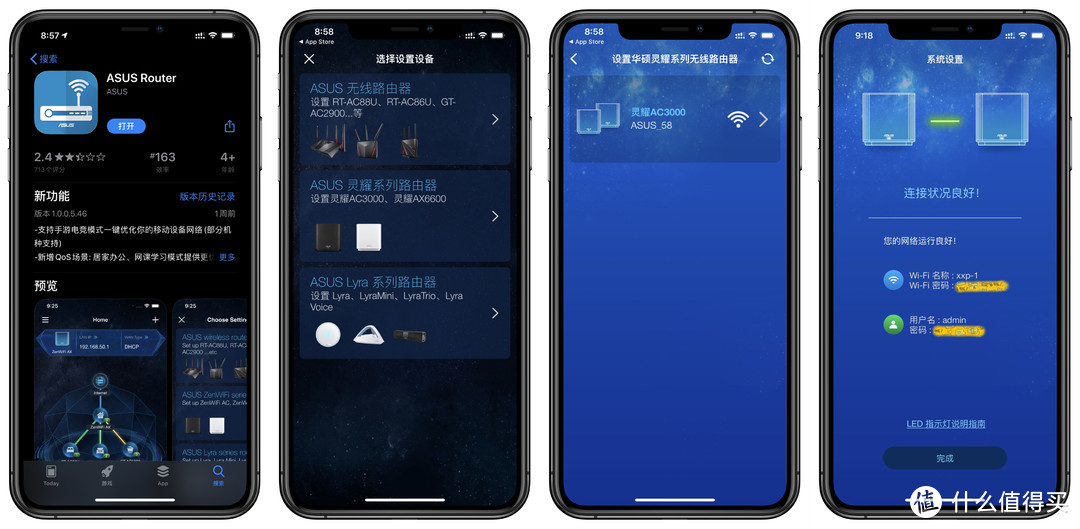
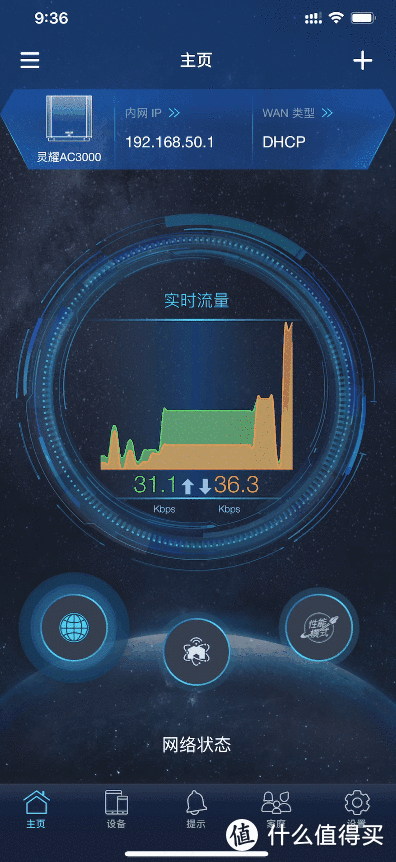
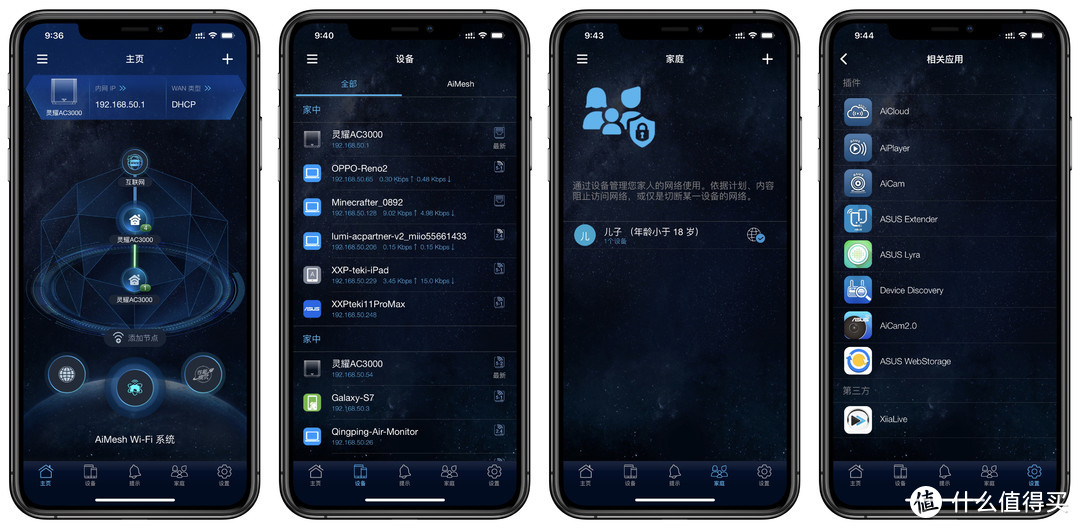
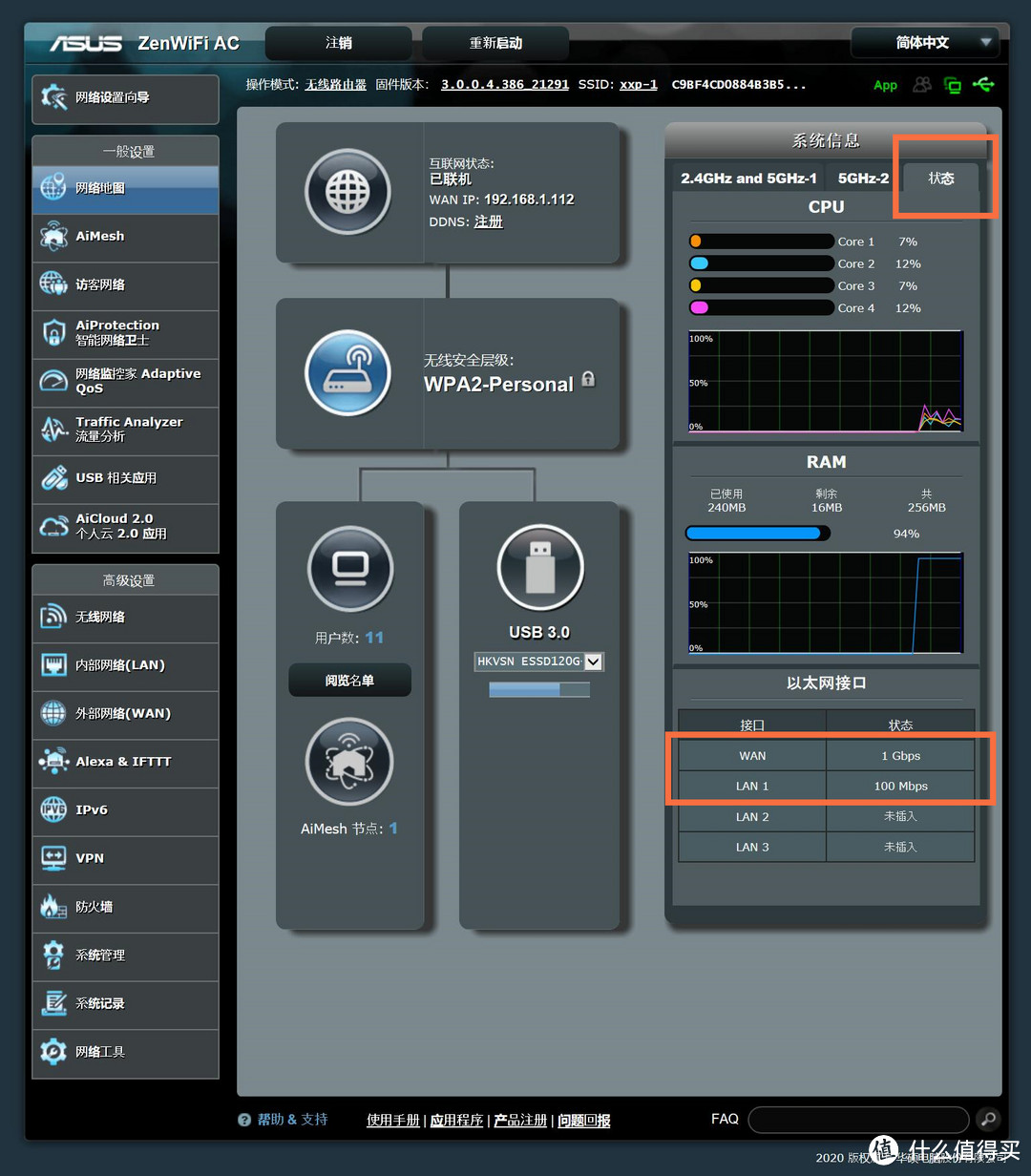
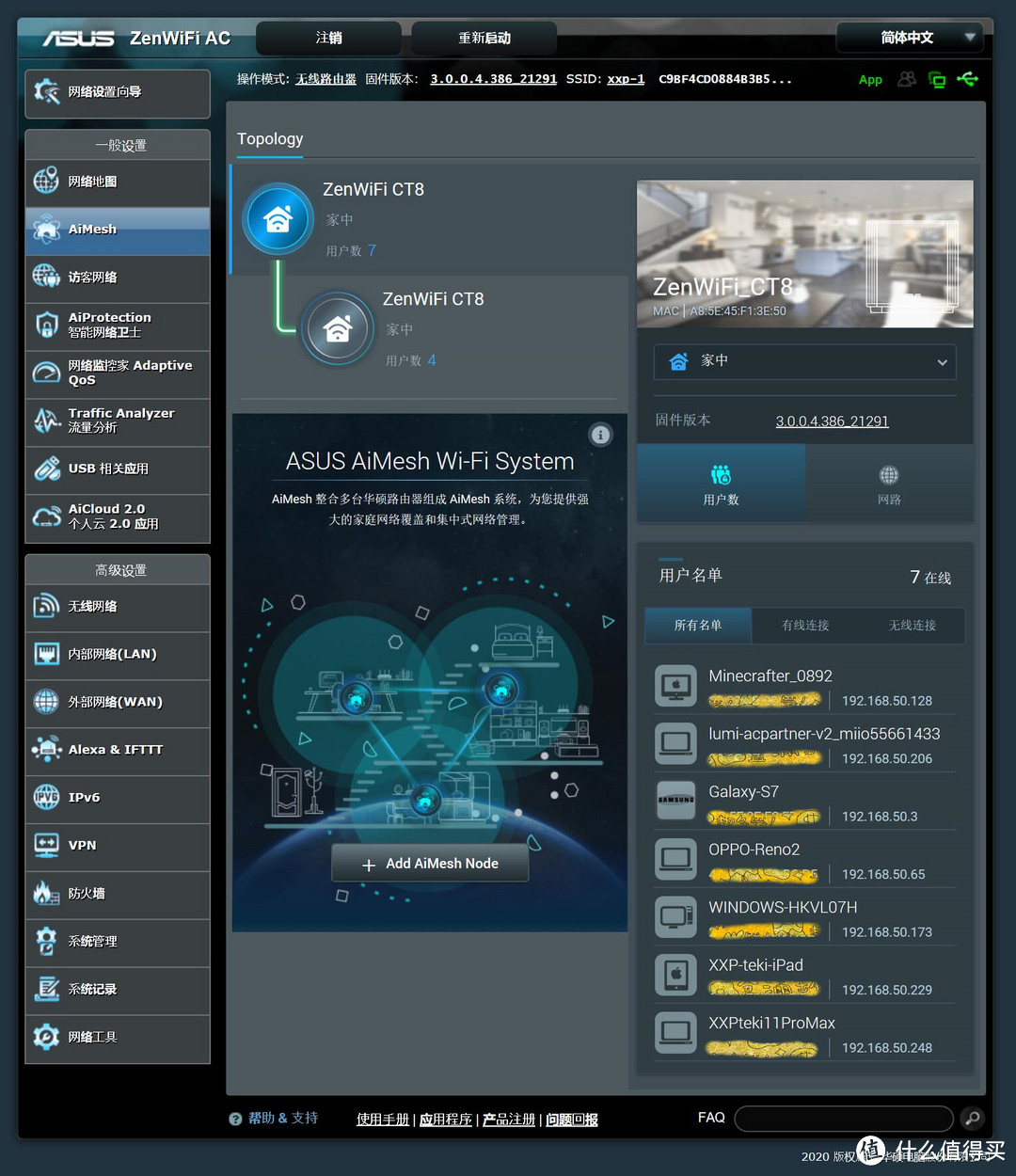
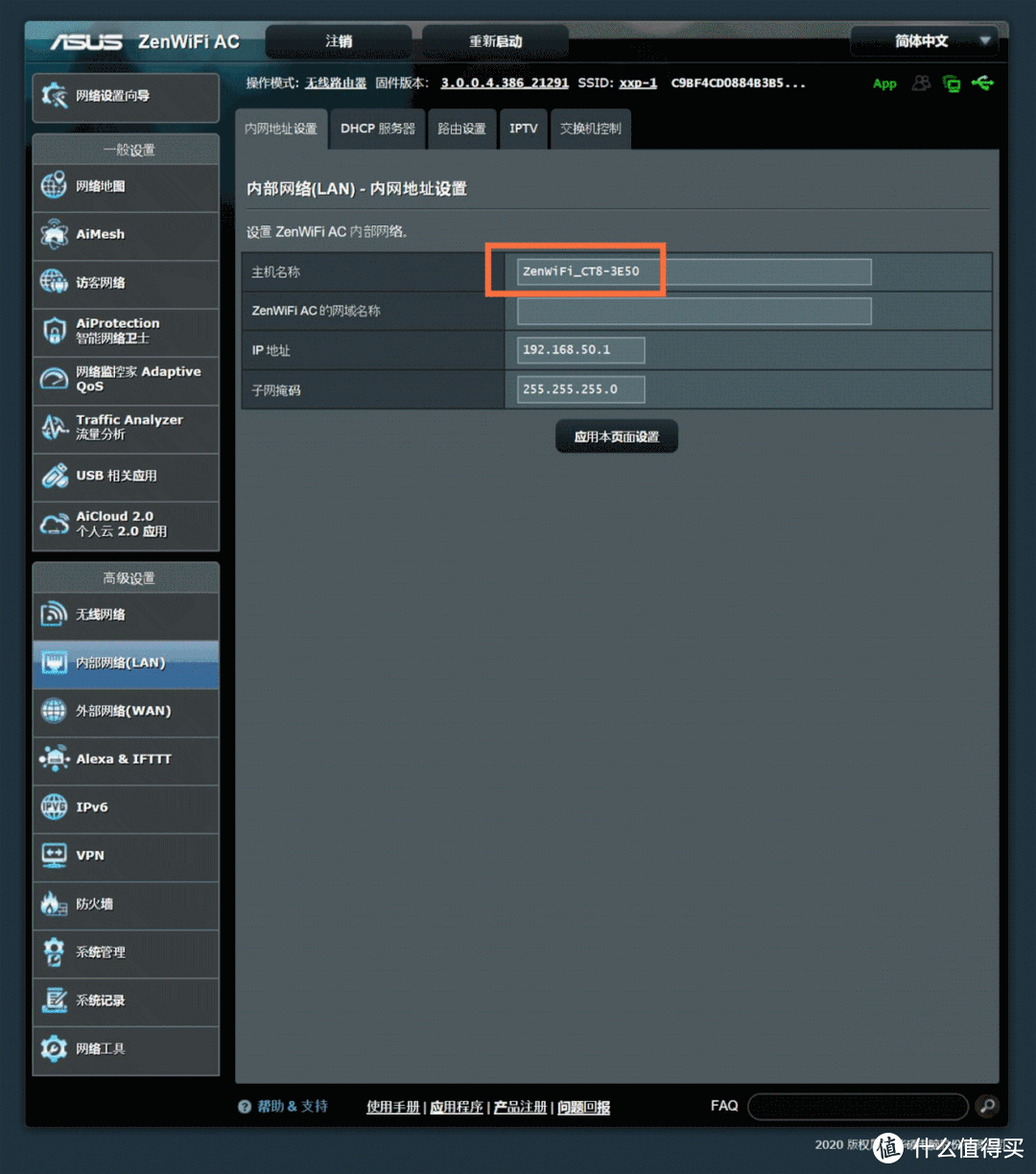
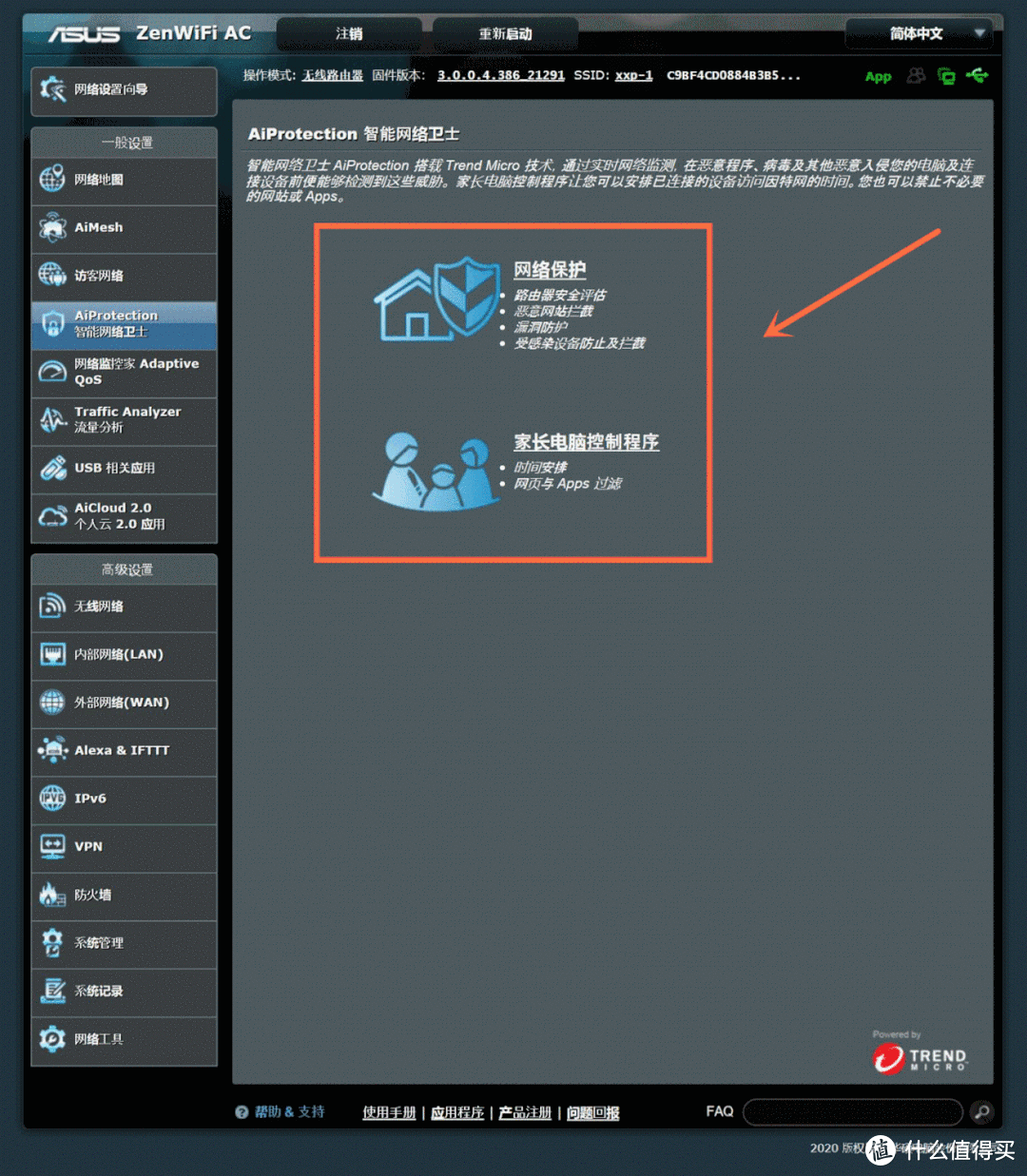
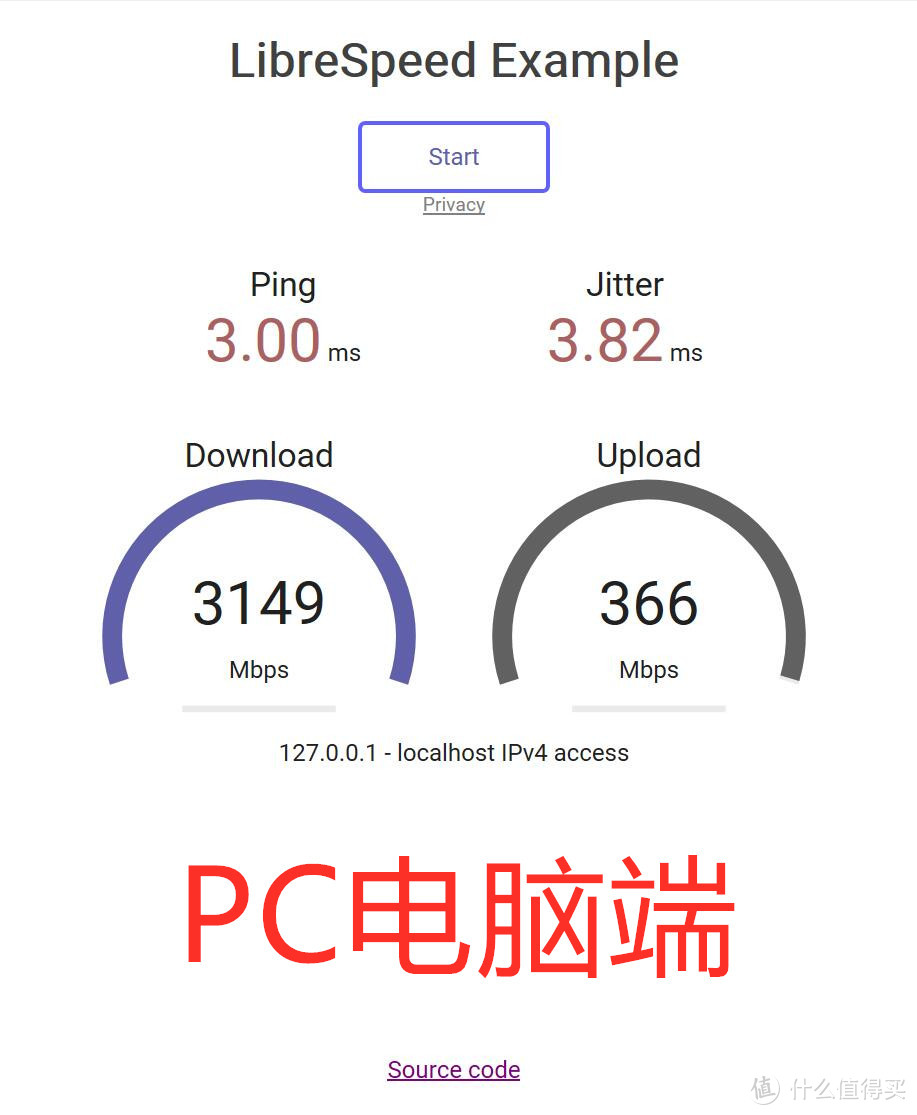
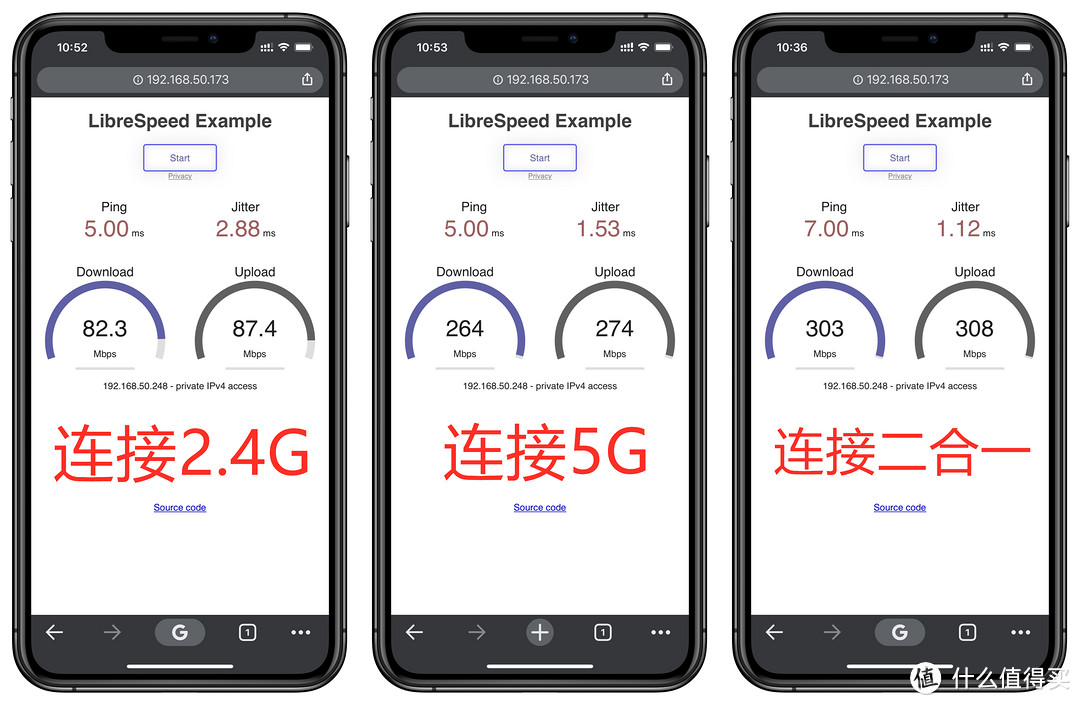
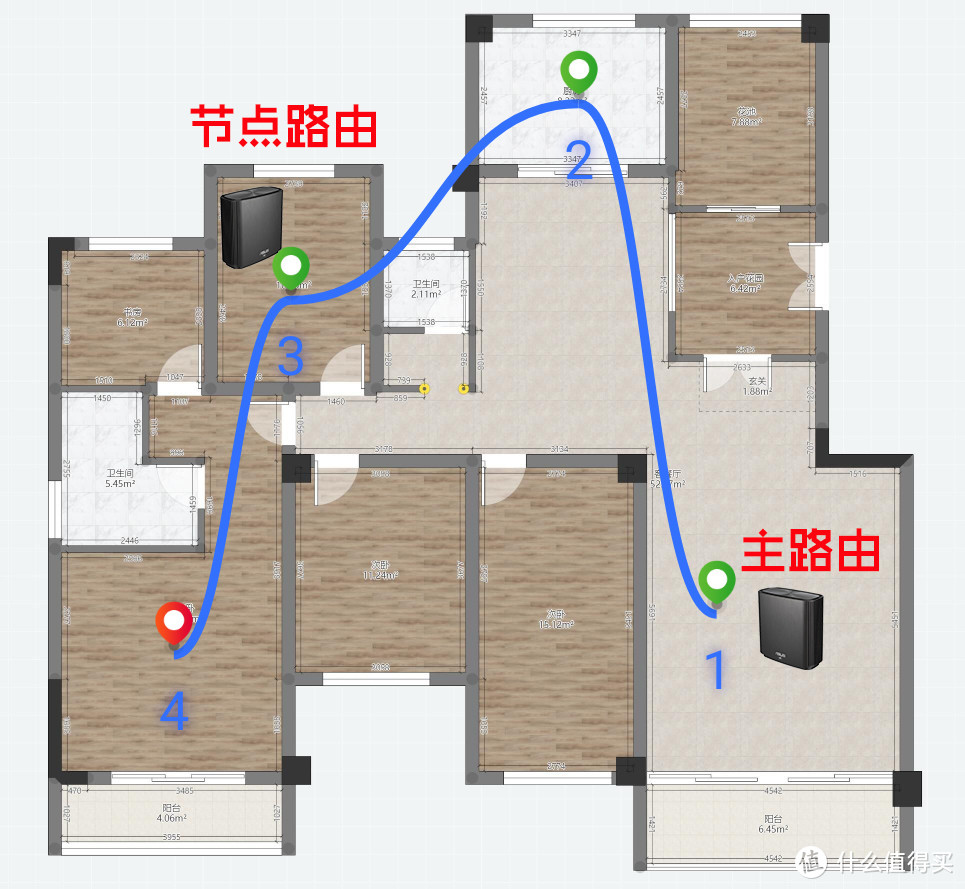


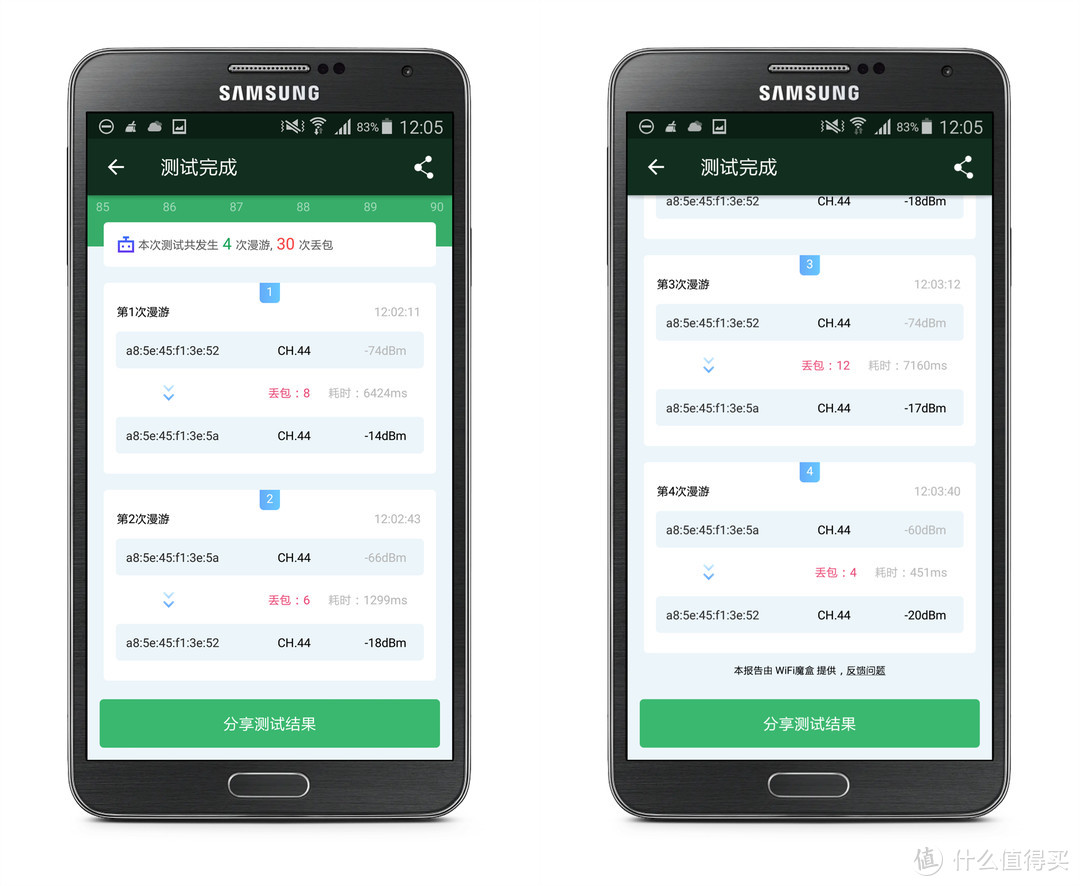
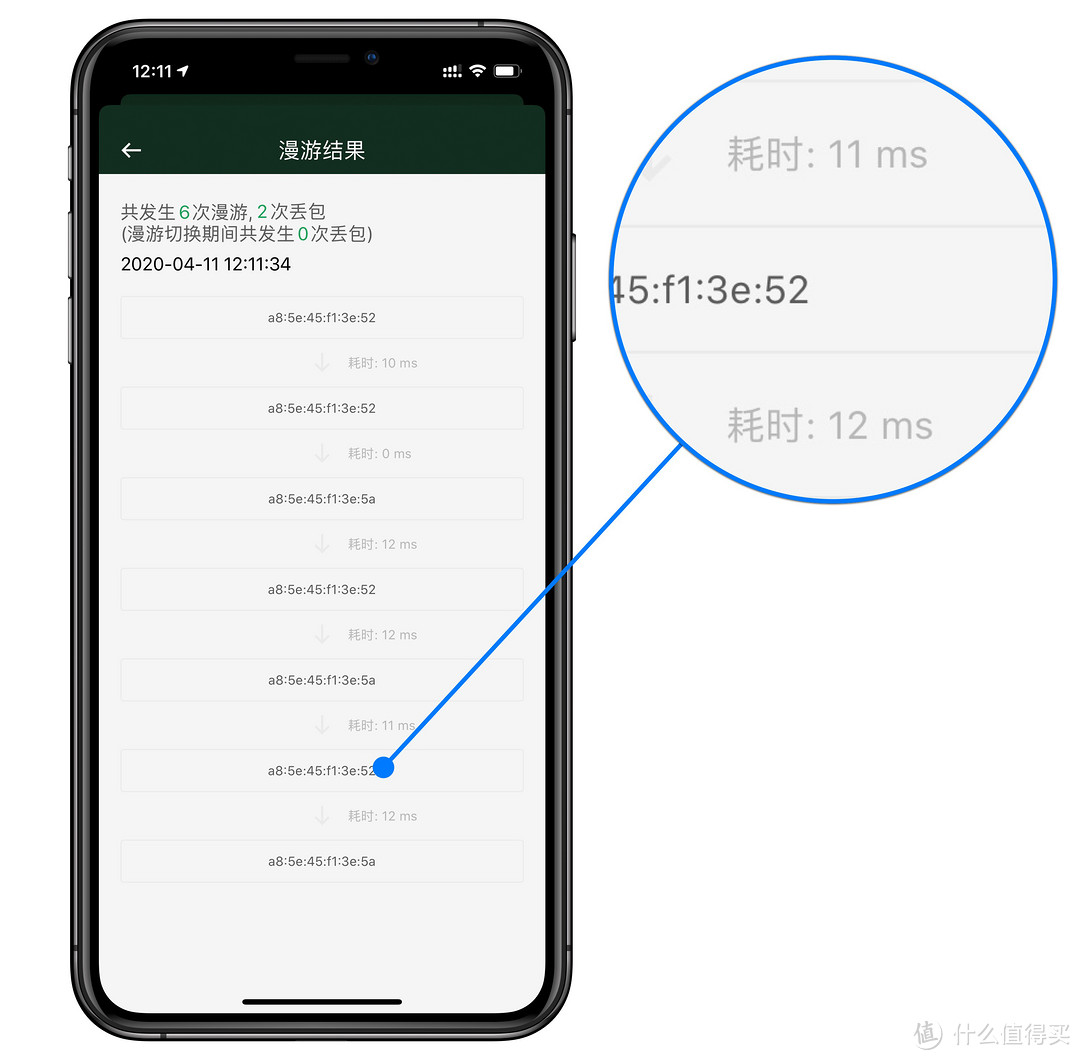


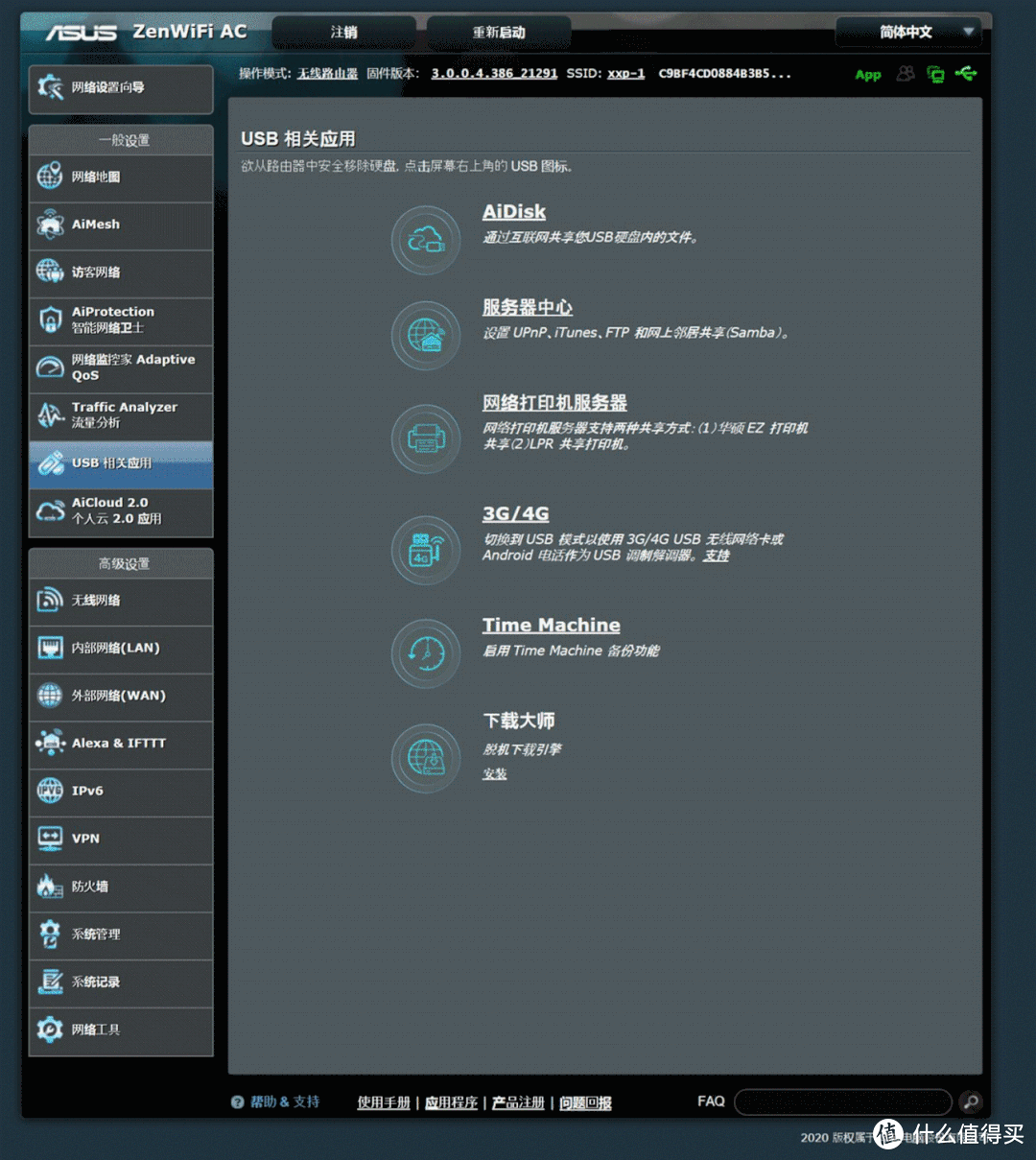
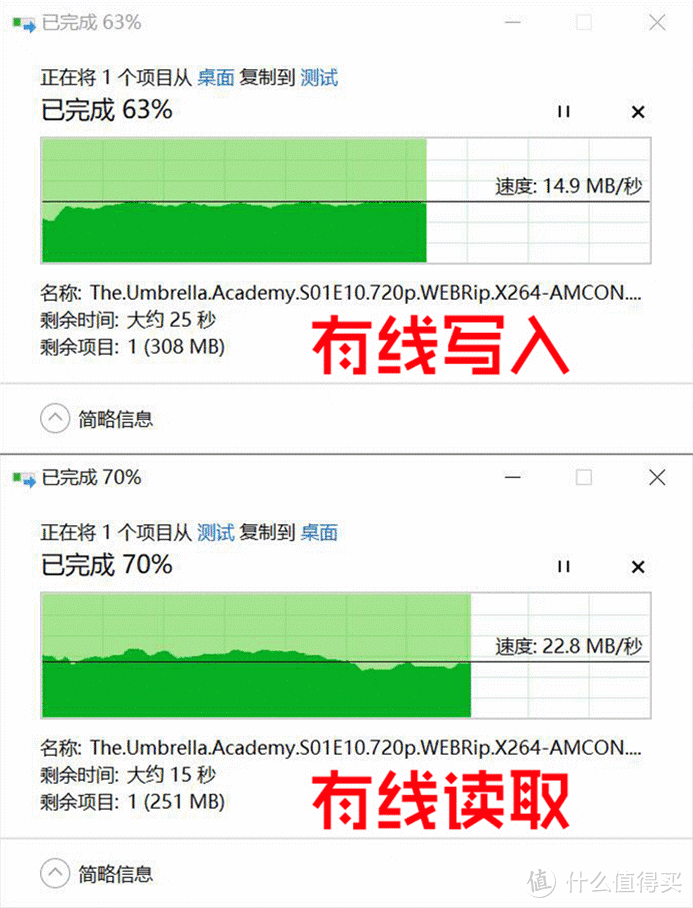

































































































飞累了的鱼
校验提示文案
青衫-鲁斯兰
校验提示文案
尼古拉斯lalala
校验提示文案
幸福小牛
校验提示文案
会跑的葡萄糖
校验提示文案
glb1031
校验提示文案
smallball01cx
校验提示文案
smallball01cx
校验提示文案
glb1031
校验提示文案
会跑的葡萄糖
校验提示文案
幸福小牛
校验提示文案
尼古拉斯lalala
校验提示文案
青衫-鲁斯兰
校验提示文案
飞累了的鱼
校验提示文案